Kuidas muuta animatsiooni Androidi laadimisel. Animatsiooni lahtiühendamine

- 1169
- 310
- Simon Denesik
Androidi kontrolli all olevad seadmed mobiili opsüsteemi paindlikkuse ja funktsionaalsuse tõttu pakuvad kasutajale palju võimalusi laieneda veelgi rohkem pärast juurte parema saamist.

Peaaegu kõik on androidis konfigureeritud. Need, kes ei piisa OS-i liidese muutmiseks juurte juurdepääsu juuresolekul, saavad kasutada ka võimalust asendada standardne tervitus ekraanisääst.
Androidi laadimine animatsioon - mis see on
Botanimation on õnnitluskuva, mis kuvatakse kõigis Androidi seadmetes, kui toide on sisse lülitatud, ja süsteemi laadimine. Kõige sagedamini reprodutseeritakse animatsiooni tootja logo ja helisaate kujutisega.
Tavaliselt on bootAnimation deklareerimata ZIP -arhiiv, mis sisaldab nummerdatud piltidega katalooge ja DESC lähtestamisfaili.txt, mis on loodud animatsiooni mängimiseks õiges järjekorras. Selline arhiiv võib olla erinevates süsteemiosades, selle nimi võib erineda, sõltuvalt seadmest, näiteks Samsungis, see on Bootsamsung.QMG, mis asub sektsioonis Süsteemimeedia.
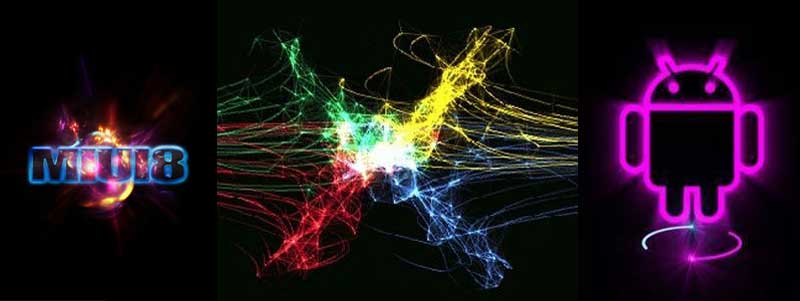
Kuidas lubada või muuta laadimist animatsiooni
Juhitud seadmetel on tootja logo sisselülitamisel või taaskäivitamisel võimalus animatsiooni muuta mis tahes muu jaoks, mida saab alla laadida. Arenenum kasutaja saab laadida animatsiooni ja iseseisvalt. Enne tööle asumist on soovitatav teha varukoopia juhuks, kui midagi valesti läheb.
Androidi uue laadimisanimatsiooni lubamiseks on mitu viisi ja selle installimise peamine tingimus on juurepaari olemasolu Android-seadmes. Mõelge kõige lihtsamatele ja tõhusamatele meetoditele.
Juurhalduri faili käsitsi kasutamine
Alustuseks peate alla laadima ja installima kõik failihaldurid juuretoega, näiteks Root Explorer, File Explorer Root Brawser või mõni muu. Animatsiooni laadimine Androidil on järgmine:
- Saame juure otse seadmesse.
- Installige failihaldur.
- Laadime ZIP -faili seadme mähisega (tavaliselt nimetatakse seda ZIP -i), kopeerige see seadme SD -kaardile.
- Nimetage allalaaditud fail ümber bootAnimation.Tõmblukk.
- Juurkataloogis Süsteem Kontekstimenüüst avame „loa” („juurdepääsuõigused”), mille jaoks klammerdame kausta ja valime “atribuudid”. Veenduge, et jaotises "Eraldusvõime" on valitud kõik loetud parameetrid (-R), täitmine (-x) ja salvestused (-Wr).
- Me läheme kausta Süsteemimeedia Seadmes, kus salvestatakse vaikimisi animatsioon (kataloogi võib helistada ka Datalocal \ Media või Süsteem \ Kohandage ressurssi).
- Nimetage seal asuv Zip Butyumation Fail ümber, näiteks oma äranägemise järgi, lisades numbri, tähe nime või laiendamist muutdes, seda tehakse juhul, kui on soov tagastada vaikimisi animatsioon. Siis peab fail lihtsalt eelmise nime määrama.
- Nüüd liigutame allalaaditud bootAnimation -faili.ZIP praeguses kataloogis. Tema jaoks tuleks eksponeerida ja päästa RW-R atribuute-.
- Taaskäivitage seade ja vaadake uut tervitust.
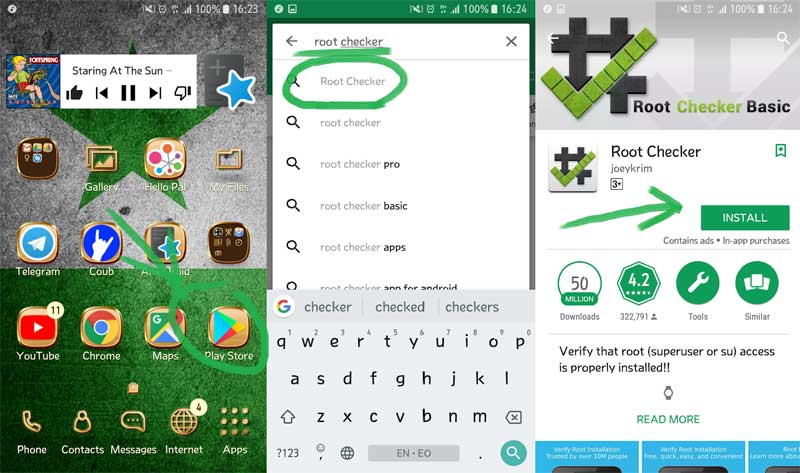
Erinevates seadmetes olevad fassiinfailid võivad kanda ka selliseid nimesid nagu SPC_Bootanimation.ZIP või VFAU_Bootanimation.Tõmblukk. Niisiis, see tuleks asendada uue elemendiga, määrates sellele sama nime kui vana. Vaikimisi animatsiooni jaoks tuleks omakorda rakendada teist nime, et jätta vaikimisi tervitatava ekraanisaatja seadistamine.
Samsungi kaubamärgi seadmete jaoks kutsutakse Bootsamsung.Qmg. Selle asendamiseks peate tegema järgmist:
- Laadige alla bootAnimationi arhiiv.ZIP (nimetage ümber, kui objekti nimetatakse erinevalt).
- Liigutame allalaaditud elemendi jaotisse Süsteem \ meedium.
- Me läheme kataloogi Süsteem \ bin Ja leiame Samsungani faili, teeme selle ümbernimetades koopia, seejärel eemaldage algne element.
- Faili otsimine Süsteem \ bin \ boonimation ja andke talle nimi Samsungani.
- Kustutame kaks faili laiendiga ".Qmg "alates Süsteem \ meedium Ja taaskäivitage seade.
Rakenduse kasutamine
Laadimisanimatsiooni on veelgi lihtsam muuta, kasutades spetsiaalseid tarkvara alglaadimisanimatsioone superkasutajate jaoks. Selle meetodi rakendamiseks peab olema ka superpoleri õigused, nagu tõendab rakenduse nimi. Tarkvara saate Google Playst alla laadida või faili üles laadida ".Apk ".
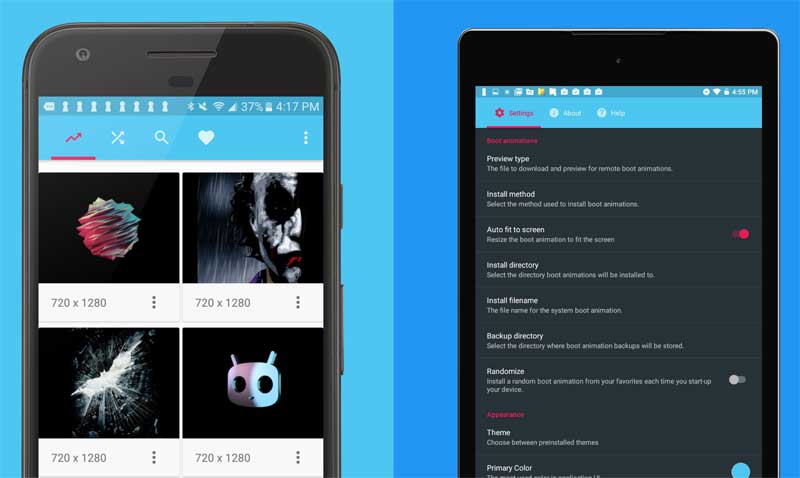
Pärast alglaadimisanimatsioonide installimist määrab tarkvara tööriist seadme eraldusvõime ja pakub laadimise laadimiseks sobiva ekraani. Kasutajale antakse ka võimalus kopeerida oma emakeelne fasement, samal ajal.
Tarkvara sisaldab laadimiseks mitmeid tasuta ja tasulisi ekraanereid, aga ka palju muid kasulikke funktsioone. Seal on kolm kohalikku vahekaarti (failihaldur, mis võimaldab teil üleslaaditud faili lisada), server (galerii, kust saate valida alglaadimisanimatsioone) ja randomiseerida (erinevate animatsioonide suvandite juhuslik kasutamine iga seadme sisselülitamiseks). Uue paindumise installimiseks võite lihtsalt valida oma lemmik ekraanisäästja ja klõpsata "Installi", mille tulemusel rakendus alla laadib ja installib BootAnimation.
Tarkvara sisaldab ka võimalust luua kasutajaekraanid, teisendada GIF -id põnevatesse, suuruse muutuste ja FPS -animatsioonide redigeerimise ning muude võimaluste redigeerimiseks. Rakenduse peamine funktsionaalsus on tasuta saadaval, kuid lisafunktsioonide eest peate maksma lisatasu.
Animatsiooni laadimise lahtiühendamine
Kuna superkasutaja ja failihalduri õigused on RUT-i toel, on võimalik ka Androidi seadmete turuletoomist kiirendada ning animatsiooni saab välja lülitada, kui esialgne koormus võimaldab seadmel laadida ilma igasuguse ekraanisäästmiseta.
Kuidas suurendada andmete allalaadimist
Failihalduris peate minema kausta \ System \ Build.Rekvisiit. See sisaldab andmeid pärast seadme sisselülitatava seadme praeguse püsivara ja seadete kohta, sealhulgas teave, mis määrab, kuidas seadme laadimisel toimida. Kaust tuleb avada, kasutades tööriista teksti redigeerimiseks ja loendi lõpus sisestage kood Ro.Konfiguratsioon.hw_quickpoweron = true, Siis säästa. Pärast taaskäivitamist laaditakse seade kiiremini.
Kuidas keelata animatsiooni laadimine Androidil
Samas ehituses.Prop saab laadimisprotsessi kiirendamiseks nupult eemaldada, sisestades koodi Silumine.Sf.nobootanimation = 1. Seega laaditakse seade ilma ekraanideta.
Animatsiooni lahtiühendamist Androidi kiiremini käivitamiseks saab teha ka ülalnimetatud superkasutajate alglaadimisanimatsioone kasutades.
Androidi seadmed kasutavad animatsiooni ka rakenduste, Windowsi või menüü vahel üleminekul, mis võtab aega, kui nutitelefonil on vähe ressursse.
Kui otsustate suurendada seadme tootlikkust, vabanedes Androidi liidesega töötades aeglustuvatest animatsioonielementidest, viiakse see läbi seadme "Arendajate" jaotises "Arendajate jaoks" (aktiveeritud telefonis "Telefonis" Jaotis mitme pressi järgi "Ehituse number" punktis). Aktiivse arendusrežiimi korral peate minema jaotisse „Joonistus”, kus animeerimise, üleminekute ja animatsiooni kestuse jaoks tuleb vaikimisi seatud väärtust muuta 0,5x -ni, mis kiirendab animatsioon või ühendage see lahti, kui peate nutitelefoni kiiremini valmistama. Muudatuste rakendamiseks tehakse taaskäivitus.

